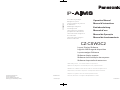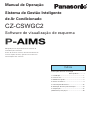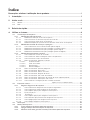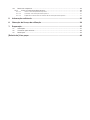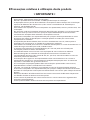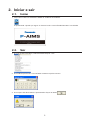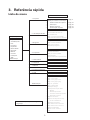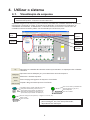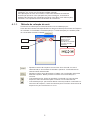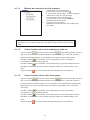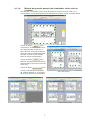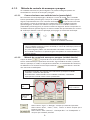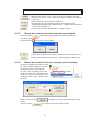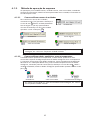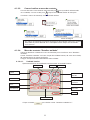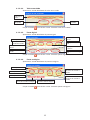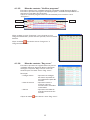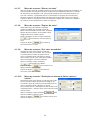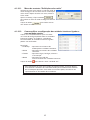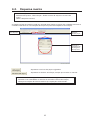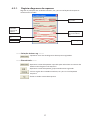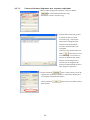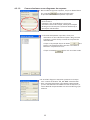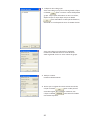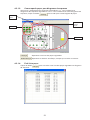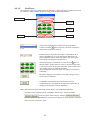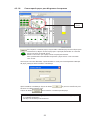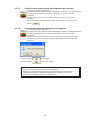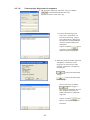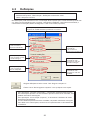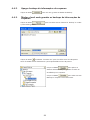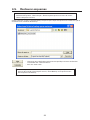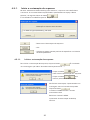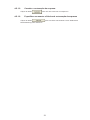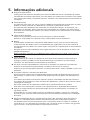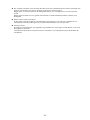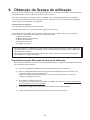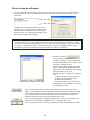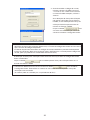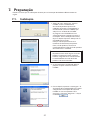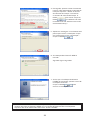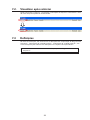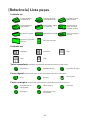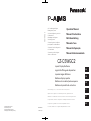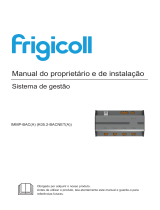Panasonic CZCSWGC2 Instruções de operação
- Tipo
- Instruções de operação

CZ-CSWGC2
FR
DE
IT
PT
ES
EN
Air Conditioning Intelligent
Management System
Système intelligent de gestion de
la climatisation
Klimaanlagen Intelligentes
Verteilungssystem
Sistema di gestione intelligente
per impianti di condizionamento
Sistema de Gestão Inteligente de
Ar Condicionado
Sistema de gestión inteligente
del aire acondicionado
• After reading it, store it, in a convenient location for easy reference.
• Après l'avoir lu, rangez-le en lieu sûr afin de pouvoir vous y reporter facilement.
• Bewahren Sie sie danach an einem Ort auf, an dem Sie schnell auf sie zugreifen können.
• Dopo la lettura, conservarlo in una posizione comoda per farvi riferimento facilmente.
• Depois de o ler, guarde-o num local conveniente para fácil consulta.
• Tras leerlo, almacénelo en un lugar accesible para facilitar su consulta.
Operation Manual
Manuel d'instructions
Betriebsanleitung
Manuale d’uso
Manual de Operação
Manual de funcionamiento
CZ-CSWGC2
Layout Display Software
Logiciel d'affichage de disposition
Layoutanzeigen-Software
Software display aspetto
Software de visualização de esquema
Software de pantalla de estructura
Authorized representative in EU
Panasonic Testing Centre
Panasonic Marketing Europe GmbH
Winsbergring 15, 22525 Hamburg, Germany
Printed in Japan
85464609113001
CV6233219370

Manual de Operação
Sistema de Gestão Inteligente
de Ar Condicionado
CZ-CSWGC2
Obrigado por ter adquirido o nosso sistema de
monitorização e controlo.
Antes de utilizar o sistema, leia atentamente este
manual. Depois de o ler, guarde-o num local con-
veniente para fácil consulta.
Precauções relativas à utilização
deste produto ............. i
1. Introdução .......................................................... 1
2. Iniciar e sair........................................................ 2
3. Referência rápida .............................................. 3
4. Utilizar o sistema ............................................... 4
5. Informações adicionais ................................... 32
6. Obtenção de licença de utilização .................. 34
7. Preparação ....................................................... 37
[Referência] Lista peças ..................................... 40
Software de visualização de esquema
Índice

Manual de Operação
Sistema de Gestão Inteligente
de Ar Condicionado
CZ-CSWGC2
Software de visualização de esquema

Índice
Precauções relativas à utilização deste produto ................................................................i
1. Introdução .....................................................................................................................1
2. Iniciar e sair ...................................................................................................................2
2-1. Iniciar ............................................................................................................................................2
2-2. Sair ...............................................................................................................................................2
3. Referência rápida ..........................................................................................................3
4. Utilizar o sistema .........................................................................................................4
4-1. Visualização de esquema ...........................................................................................................4
4-1-1. Método de selecção do ecrã ..............................................................................................5
4-1-1-1. Método de selecção do ecrã de esquema ...................................................................6
4-1-1-2. Como visualizar um ecrã de esquema de cada vez ......................................................6
4-1-1-3. Como visualizar vários ecrãs de esquema ....................................................................6
4-1-1-4. Método de operação quando são visualizados vários ecrãs de esquema ....................7
4-1-2. Método de controlo de arranque e paragem ...................................................................8
4-1-2-1. Como seleccionar uma unidade interior (ponto digital) ................................................8
4-1-2-2. Método de controlo de arranque e paragem (unidade interior) ....................................8
4-1-2-3. Método de controlo de arranque e paragem (ponto digital) .........................................9
4-1-2-4. Método de controlo de arranque e paragem (ponto analógico) ....................................9
4-1-3. Método de operação de esquema ..................................................................................10
4-1-3-1. Como confirmar nomes de unidades ......................................................................... 10
4-1-3-2. Como confirmar dados analógicos como a temperatura ............................................ 10
4-1-3-3. Como visualizar o menu de contexto ......................................................................... 11
4-1-3-4. Menu de contexto “ Detalhes unidade” ...................................................................... 11
4-1-3-4-1. Unidade interior................................................................................................ 11
4-1-3-4-2. Valor acumulado .............................................................................................. 12
4-1-3-4-3. Ponto digital .....................................................................................................12
4-1-3-4-4. Ponto analógico ............................................................................................... 12
4-1-3-5. Menu de contexto “ Verificar programa” .....................................................................13
4-1-3-6. Menu de contexto “ Reg. erros” .................................................................................13
4-1-3-7. Menu de contexto “ Manut. activada” ........................................................................ 14
4-1-3-8. Menu de contexto “ Registo do nome” .......................................................................14
4-1-3-9. Menu de contexto “ Def. valor do medidor” ............................................................... 14
4-1-3-10. Menu de contexto “ Definições de alarme de limite superior/inferior” .......................14
4-1-3-11. Menu de contexto “ Definições valor saída” ............................................................... 15
4-1-3-12. Como verificar a configuração das unidades interiores
ligadas a uma unidade exterior ................. 15
4-2. Esquema mestre .......................................................................................................................16
4-2-1. Registar diagramas de esquema .....................................................................................17
4-2-1-1. Como seleccionar diagramas dos esquema registados .............................................18
4-2-1-2. Como seleccionar novos diagramas de esquema ......................................................19
4-2-1-3. Como repartir peças para diagramas de esquema .....................................................21
4-2-1-4. Ecrã Lista peças .........................................................................................................21
4-2-1-5. Ecrã Peças .................................................................................................................22
4-2-1-6. Como repartir peças para diagramas de esquema .....................................................23
4-2-1-7. Como deslocar peças dentro dos diagramas de esquema .........................................24
4-2-1-8. Como apagar peças dos diagramas de esquema .......................................................24
4-2-1-9. Como apagar diagramas de esquema ........................................................................25
4-3 Definições ..................................................................................................................................26
4-4. Backup de esquema ..................................................................................................................27
4-4-1. Iniciar o backup de informações de esquema ................................................................27
4-4-2. Apagar backups de informações de esquema ...............................................................28
4-4-3. Mudar o local onde guardar os backups de informações de esquema .......................28

4-5. Restaurar esquemas .................................................................................................................29
4-5-1. Iniciar a restauração do esquema ...................................................................................30
4-5-1-1. Iniciar a restauração do esquema ...............................................................................30
4-5-1-2. Cancelar a restauração do esquema ..........................................................................31
4-5-1-3. Especificar novamente o ficheiro de restauração de esquema ..................................31
5. Informações adicionais ..............................................................................................32
6. Obtenção de licença de utilização ............................................................................34
7. Preparação ..................................................................................................................37
7-1. Instalação ...................................................................................................................................37
7-2. Visualizar após reiniciar ............................................................................................................39
7-3 Definições ..................................................................................................................................39
[Referência] Lista peças ....................................................................................................40

i 1
Precauções relativas à utilização deste produto
IMPORTANTE
· Antes de utilizar o sistema P-AIMS, é necessário executar um procedimento de trabalho
denominado “obtenção de licença de utilização”.
Efectue o procedimento consultando “6.Obtenção de licença de utilização”.
· A duplicação total ou parcial deste software e da respectiva documentação sem autorização
expressa do detentor dos direitos acima, bem como a transferência do software para
terceiros, são proibidas por lei.
· Este software e o respectivo manual não podem ser reproduzidos, total ou parcialmente, sem
autorização.
· Em princípio, cada conjunto deste software é adquirido para utilização num só computador.
· Tenha em conta que não assumimos qualquer responsabilidade por eventuais efeitos
resultantes da utilização deste software e do respectivo manual.
A Panasonic não poderá ser responsabilizada por qualquer reclamação baseada em erros
de cálculo das razões de distribuição e utilização pública causados por avarias neste
equipamento ou software.
· As especificações deste software, bem como os conteúdos do manual, estão sujeitos a
alterações sem aviso prévio, no sentido de implementar melhorias.
· Este software é utilizado para calcular as razões de distribuição e os custos de acordo com as
razões de carga estimadas para cada unidade interior.
O software não se baseia no Acto de Medição, por isso não pode ser utilizado para
transacções públicas e efeitos semelhantes.
· Os conteúdos deste manual limitam-se à explicação de como utilizar este software.
Não são abrangidos os métodos de utilização dos mecanismos utilizados e das
funcionalidades opcionais, bem como do SO, etc., por isso, consulte também os manuais
relevantes para esses elementos.
· Os exemplos de imagens no ecrã apresentados neste manual destinam-se a ilustrar a
explicação dos esquemas e não representam condições de operação reais. Os nomes de
inquilinos visualizados são igualmente fictícios.
· As visualizações e operações podem diferir dos exemplos apresentados neste manual,
dependendo das versões utilizadas do Excel e do SO.
· Consulte “Ler antes da utilização” para conhecer os termos da garantia deste software.
· A Panasonic não poderá ser responsabilizada por qualquer violação dos direitos de terceiros
derivada da utilização das informações constantes deste manual nem pela violação de outros
direitos.
· Microsoft, Windows XP e Microsoft Excel são marcas comerciais da Microsoft Corporation
nos Estados Unidos da América e noutros países.
Outros nomes de produtos são marcas comerciais ou marcas comerciais registadas das
empresas correspondentes.
Outros produtos detêm direitos de autor das empresas correspondentes.

i 1
1. Introdução
Este Software de visualização de esquema (referido abaixo como “o sistema”) destina-se a
apresentar a repartição de sistemas de ar condicionado e outros dispositivos no Sistema de
Gestão Inteligente de Ar Condicionado (referido abaixo como o “sistema P-AIMS”) em diagramas
de esquema e operá-los.
Este sistema é instalado no computador pessoal que executa o sistema P-AIMS (software básico).
O sistema apresenta o esquema do edifício gerido pelo sistema P-AIMS e apresenta o estado de
operação das unidades interiores instaladas no mesmo,
as temperaturas definidas e as temperaturas ambiente. Pode também controlar operações, tais
como o funcionamento, paragem e alterações dos modos.

2 3
2. Iniciar e sair
2-1. Iniciar
1. Clique duas vezes no atalho do P-AIMS no ambiente de trabalho.
É apresentada a janela que segue. O sistema inicia e o ecrã Estado/Controlo é visualizado.
2-2. Sair
1. A partir da barra de Menu, seleccione Manutenção - Sair.
2. O ecrã Nível pal-chave 2 é visualizado. Introduza a palavra-chave.
3. O ecrã para Sair do Sistema é apresentado. Clique no botão .

2 3
3. Referência rápida
Lista do menu
Menu principal
1. Esquema
2. Visualização da
lista
3. Programa
4. Impressão
5. Razão distrib.
6. Demanda
7. BACnet
8. Controlo
instalações
9. Web
10. Manutenção
Submenu
Esquema
Definições iniciais e manutenção
· Dados mestre do esquema
· Definições
· Backup esquema
· Restauração esquema
Estado/Controlo
Inf. sinal filtro & unid. int.
Inf. unidade ext.
Reg. mud. operação/estado
Lista alarmes & Histórico alarmes
Programa/resultados
Def. modo (Calendário)
Def. hora programa
Actualizar programa
Imprimir ecrã
Geração de EXCEL
Def. ger. autom. EXCEL
Imprimir lista
Pré-visualização impressão lista
Razão distrib. (opcional)
Demanda (opcional)
BACnet (opcional)
Controlo instalações (opcional)
Reg. inf. manut.
Reg. nome andar
Reg. nome grupo cont.
Reg. nome grupo prog.
Reg. inf. operador
Def. proibição R/C
Definição relógio
Backup/restauração dados
·Backup
·Restauração dados
·Cancelar restauração dados
·Def. backup autom.
Registo de evento
Registo de temperatura sup/
inf das unidades int.
Definições auxiliares
Def. dados mestre unid. ext.
Def. dados mestre unid. int.
Reiniciar adaptador
Modo manut. sistema
Sair
pág. 4
pág. 16
pág. 26
pág. 27
pág. 29
1. Esquema
*
*
*
*
*
*
*
*
*
*
*
*
*
*
*
*
*
*
2. Visualização da lista
3. Programa
4. Impressão
5. Razão distrib.
6. Demanda
7. BACnet
8. Controlo instalações
10. Manutenção
* indica o ecrã de protecção do código de
segurança.
*
*
*
*
Web (opcional)
9. Web

4 5
4. Utilizar o sistema
4-1. Visualização de esquema
[Procedimento]
Seleccione Esquema – Esquema na barra do menu.
Apresenta diagramas de esquema para monitorizar o estado das unidades interiores. É possível
monitorizar a operação, o modo, as temperaturas definidas, as temperaturas ambiente, as
velocidades da ventoinha, os deflectores, o controlo central, os alarmes e outros itens. As
unidades interiores também podem ser controladas para arrancar e parar.
: Apresenta as unidades de controlo remoto que controlam as operações das unidades
interiores
: Apresenta o ecrã Selecção jan. para seleccionar ecrãs de esquema.
: Maximiza o ecrã de esquema.
: Fecha e apaga o diagrama de esquema visualizado.
: Dispõe o diagrama de esquema visualizado.
* Os dados analógicos (temperatura, valor acumulado,
ponto analógico, etc.) não são apresentados,
dependendo das definições.
Janelas
em
mosaico
Fechar
Maximizar
Selecção
de janelas
Controlador
remoto
Selecção
de janelas
Ponto analógico (temperatura, voltagem e corrente, etc.)
Valor saída
Valor entrada
Unidade interior (estado indicado pela cor)
Temperatura definida (poderá não ser
apresentada, dependendo da definição)
Temperatura ambiente (poderá não ser
apresentada, dependendo da definição)
Valor acumulado (quantidade de
energia eléctrica e gás, etc.).
Valor adaptador
Valor do medidor

4 5
* Os ícones para Unidade int., Unidade ext., Valor acumulado e Entrada/saída
analógica, etc. variam em função da unidade utilizada.
* Para operações de valor acumulado, é necessário Software da razão de
distribuição opcional. Para operações de ponto analógico, é necessário
Software de controlo das instalações opcional. Para obter mais informações,
contacte o seu representante ou fornecedor de assistência.
4-1-1. Método de selecção do ecrã
Visualize o ecrã de esquema seleccionando-o no ecrã Selecção jan..
Caso não tenha ainda sido especificado um diagrama de esquema antes da Esquema
ser utilizada, é visualizado o ecrã Selecção jan.. O ecrã Selecção jan. também pode
ser visualizado clicando no botão .
: Apresenta o ecrã de esquema como único ecrã. Quando um ecrã é
seleccionado, o ecrã anterior é fechado e apenas é visualizado o ecrã
recentemente seleccionado.
: Apresenta vários ecrãs de esquema. Podem ser visualizados até quatro
ecrãs de esquema. Não é possível visualizar mais ecrãs do que o
máximo.
: O ecrã Selecção jan. fecha-se quando é visualizado um novo ecrã de
esquema. Isto é conveniente para visualizar um ecrã de cada vez.
: O ecrã Selecção jan. permanece aberto mesmo quando é visualizado um
novo ecrã de esquema. Isto é conveniente para visualizar vários ecrãs de
esquema ou para verificá-los um a um.
Seleccione entre
fechar ou deixar
aberto no ecrã
Selecção jan.
quando é visualizado
um novo ecrã de
esquema.
Um ecrã
Vários

6 7
4-1-1-1. Método de selecção do ecrã de esquema
Clique duas vezes em Esquema.
Em alternativa, clique no botão .
É visualizado ‘OX_building’, o nome do grupo.
Clique duas vezes em ‘OX_building’.
Em alternativa, clique no botão .
The_first_floor a The_fourth_floor são
apresentados para o nome.
Clique em The_first_floor.
Apresenta o esquema para ‘OX_building The_
first_floor’.
* Depois de visualizar ‘Esquema’ e ‘OX_building’, da vez seguinte terá apenas
de clicar em ‘The_second_floor’ para visualizar o esquema para ‘The_second_
floor’.
4-1-1-2. Como visualizar um ecrã de esquema de cada vez
Clique no botão de modo a que o botão permaneça premido. Sempre
que um ecrã de esquema é seleccionado no ecrã Selecção jan., o ecrã de esquema
anterior é fechado e apenas é visualizado o ecrã recentemente seleccionado.
Quando o botão é visualizado, o ecrã Selecção jan. fecha-se quando é
visualizado um novo ecrã de esquema.
Quando o botão é visualizado, o ecrã Selecção jan. permanece aberto mesmo
quando é visualizado um novo ecrã de esquema. Podem ser seleccionados mais
ecrãs.
Clique no botão em cima à direita do ecrã Selecção jan. para fechá-lo.
4-1-1-3. Como visualizar vários ecrãs de esquema
Clique no botão de modo a que o botão permaneça premido. Sempre
que um ecrã de esquema é seleccionado no ecrã Selecção jan., o ecrã de esquema
anterior permanece aberto e apenas é visualizado o ecrã recentemente seleccionado.
No entanto, assim que os quatros ecrãs são abertos, não podem ser visualizados
mais ecrãs.
Quando o botão é visualizado, o ecrã Selecção jan. fecha-se quando é
visualizado um novo ecrã de esquema.
Quando o botão é visualizado, o ecrã Selecção jan. permanece aberto mesmo
quando é visualizado um novo ecrã de esquema. Podem ser seleccionados mais
ecrãs.
Clique no botão em cima à direita do ecrã Selecção jan. para fechá-lo.

6 7
4-1-1-4. Método de operação quando são visualizados vários ecrãs de
esquema
Quando são visualizados vários ecrãs de esquema sucessivamente, cada um é
visualizado numa posição ligeiramente diferente da anterior, como ilustrado abaixo.
Clique no botão para
maximizar o ecrã de esquema que
está seleccionado (o que tem a
barra de título azul) para dispor os
ecrãs de esquema ordenadamente.
Quando um ecrã é maximizado,
todos os outros são fechados.
Clique no botão para
fechar o ecrã de esquema que está
seleccionado (o que tem a barra de
título azul).
Clique no botão para
mudar o método de visualização
de modo a adaptar-se ao número
de ecrãs de esquema visualizados.
(Para dois ecrãs)
(Para três ecrãs) (Para quatro ecrãs)

8 9
4-1-2. Método de controlo de arranque e paragem
As unidades interiores, os pontos digitais e os pontos analógicos podem ser
controlados em termos de arranque e paragem.
4-1-2-1. Como seleccionar uma unidade interior (ponto digital)
Para controlar o arranque/paragem, desloque o cursor do rato para a unidade
interior pretendida (ponto digital) e clique. A unidade interior na qual clicou (ponto
digital) é apresentada com uma marca de verificação . Clique de novo no ícone
para apagar a marca de verificação. Para seleccionar várias unidades interiores
(pontos digitais), arraste o rato sobre a área para incluir as unidades interiores
pretendidas (pontos digitais), tal como ilustrado no diagrama abaixo à esquerda. As
unidades interiores (pontos digitais) na área arrastada são apresentadas com marcas
de verificação. Realize a mesma operação para apagar as marcas de verificação.
* Se uma unidade interior com uma marca de verificação for incluída entre
várias unidades interiores na área arrastada, a marca de verificação para essa
unidade interior é apagada.
* Os pontos digitais podem ser seleccionados utilizando o mesmo método.
* As unidades interiores e os pontos digitais não podem ser seleccionados ao
mesmo tempo.
4-1-2-2. Método de controlo de arranque e paragem (unidade interior)
Clique no botão na parte de cima do ecrã enquanto a unidade interior
estiver seleccionada para apresentar o ecrã R/C seguinte.Neste ecrã R/C, é possível
alterar a operação, o modo, as temperaturas definidas, as velocidades da ventoinha,
os deflectores e o controlo central.Clique no botão para fechar o ecrã R/C
sem transmitir as definições.
* Quando o botão R/C for premido sem seleccionar quaisquer unidades
interiores, o ecrã R/C não aparece.
* Quando forem seleccionadas várias unidades interiores, o estado de
operação da unidade interior não é apresentado.
:alterna entre “Ligar” e “Desligar” sempre que o botão é premido.
:alterna entre “Auto”, “Calor”, “Frio”, “Vento” e “Seco” sempre que o
botão é premido.
:alterna entre “Indiv. (branco)”, “Proibição RC 1” to “Proibição RC 7”
sempre que o botão é premido.
Modo
func.
Proibição RC
Deflector
Vel. vent.
Temp. definida
Temp. ambiente
* Esta ilustração mostra
apenas as unidades interiores.

8 9
* As Proibições RC 1 a 4 são para os modelos CZ-CFUNC2.
:Alterna entre “oscil” e “F1” a “F3” sempre que o botão é premido.
:Alterna entre “Auto”, “Alto”, “Médio” e “Baixo” sempre que o botão
é premido.
:Altera a definição da temperatura ambiente.
*A definição gama de temperatura pode ser alterada no ecrã
apresentado seleccionando “Manutenção” - “Registo de temperatura
sup/inf das unidades int.”.
:Transmite o conteúdo definido para a unidade interior.
4-1-2-3. Método de controlo de arranque e paragem (ponto digital)
Clique no botão enquanto um ponto digital está seleccionado para
visualizar o ecrã Lig/Desl.
Clique no botão para fechar o ecrã Lig/Desl.
:Clique neste botão para transmitir o sinal de arranque e feche o ecrã.
:Clique neste botão para transmitir o sinal de paragem e feche o ecrã.
4-1-2-4. Método de controlo de arranque e paragem (ponto analógico)
Utilize este método para alterar o valor
de saída da saída analógica.Visualize
o menu de contexto para o ponto
analógico, tal como mostrado em
“4-1-3-3. Como visualizar o menu de
contexto”.Clique em “Definições valor
saída” no menu para visualizar o ecrã
“Definições valor saída”. Altere o valor
de saída.
Depois, clique no botão para definir o valor de saída analógica e feche
o ecrã.
Clique no botão para fechar o ecrã sem alterar o valor.

10 11
4-1-3. Método de operação de esquema
As operações para unidade interior, unidade exterior, valor acumulado, unidade de
controlo de instalações (colectivamente apresentada como unidade) visualizadas no
ecrã de esquema são:
4-1-3-1. Como confirmar nomes de unidades
Para verificar os nomes das unidades,
mantenha a tecla [Ctrl] premida e desloque o
cursor do rato sobre a unidade pretendida.
Isto dá origem a que seja apresentado o
número do endereço e o nome da unidade
quando o cursor muda para .
* Os ícones para Unidade int., Valor acumulado, Ponto digital e Ponto
analógico, etc. variam em função da unidade utilizada.
4-1-3-2. Como confirmar dados analógicos como a temperatura
A unidade interior apresenta a temperatura, a razão distrib. apresenta o valor
acumulado e o ponto analógico apresenta os dados analógicos como a temperatura
e a corrente. Para ocultar estes dados analógicos, siga o procedimento de definição
descrito em 4-3. Definições Neste caso, para visualizar temporariamente os dados
analógicos, mantenha premida a tecla [Shift] e desloque o cursor do rato sobre a
unidade pretendida, sendo os dados analógicos apresentados quando o cursor muda
para .
* Os ícones para Unidade int., Valor acumulado e Ponto analógico, etc. variam
em função da unidade utilizada.
Unidade ext.
Unidade int. Ponto digital
Valor acumulado Ponto analógico
Entrada/saída analógicaValor acumuladoUnidade int.

10 11
4-1-3-3. Como visualizar o menu de contexto
O cursor do rato é normalmente representado por , mas quando é seleccionada
uma unidade, o cursor muda para . Clique com o botão direito do rato para
visualizar o menu de contexto, como ilustrado abaixo.
* Os menus de contexto para ponto analógico e ponto digital variam em função
do estado de ponto definido. As visualizações nesta secção são do estado
mais comum.
4-1-3-4. Menu de contexto “Detalhes unidade”
Clique em Detalhes unidade no menu de contexto para visualizar o ecrã “Detalhes
unidade”.
O ecrã “Detalhes unidade” varia em função da unidade interior, do valor acumulado,
do ponto digital e do ponto analógico.
A seguir são apresentados detalhes de cada unidade:
4-1-3-4-1. Unidade interior
Apresenta detalhes do estado de funcionamento da unidade interior.
Clique no botão para fechar o ecrã “Detalhes unidade int.”.
Lig/Desl
Modo func.
Endereço e
nome
Relação entre
Princ./Secund.
Com ou sem R/C
Proibição Deflector Vel. vent.
Temp.
definida
Temp.
ambiente
Unidade ext.
associada
Fechar
Unidade int. Unidade ext.
Ponto digital
Ponto analógico
Valor acumulado

12 13
4-1-3-4-2. Valor acumulado
Apresenta o estado detalhado do valor acumulado.
Clique no botão para fechar o ecrã “Detalhes valor acumulado”.
4-1-3-4-3. Ponto digital
Apresenta o estado detalhado do ponto digital.
Clique no botão para fechar o ecrã “Detalhes ponto digital”.
4-1-3-4-4. Ponto analógico
Apresenta o estado detalhado do ponto analógico.
Clique no botão para fechar o ecrã “Detalhes ponto analógico”.
Valor
adaptador
Endereço e
nome
Valor do
medidor
Condição de
entrada do estado
Endereço e nome
Endereço de entrada
de alarme
Condição de entrada do
alarme
Endereço de entrada do
estado
Histórico de saída
interna
Condição de alarme
COS
Endereço de saída Lig/
Desl
Valor do ponto de entrada
Endereço e nome
Valor do ponto de saída
Ponto de entrada analógica
Valor de alarme baixo
de ponto de entrada e
estado
Valor de alarme alto
de ponto de entrada e
estado
Ponto de saída analógica

12 13
4-1-3-5. Menu de contexto “Verificar programa”
Este menu destina-se a unidades interiores e unidades (saída) de ponto digital.
Este menu apresenta o programa de operação para a unidade correspondente na
data actual e nos dois dias seguintes.
Clique em Verificar programa no menu de contexto para visualizar o ecrã
“Programa”.
Clique na data no ecrã “Programa” para visualizar o ecrã
“Programa detalhado” para a data em questão, como ilustrado
à direita.
Clique no botão para fechar o ecrã “Programa” e
“Programa detalhado”.
4-1-3-6. Menu de contexto “Reg. erros”
Este menu apresenta os registos de erros para as
unidades interiores, de ponto digital e de ponto
analógico. Clique em Reg. erros no menu de
contexto para visualizar o ecrã “Reg. erros”.
Descrição
Código alarme : Apresenta os códigos •
de alarme aquando da
emissão/restauração dos
alarmes.
•
Data do alarme : Apresenta a data e
as horas a que os
alarmes foram emitidos/
restaurados.
Alarme : Apresenta o estado de •
ocorrência/restauro dos
alarmes.
Clique no botão para fechar o ecrã “Reg. erros”.
Programa
Endereço
Período

14 15
4-1-3-7. Menu de contexto “Manut. activada”
Alarmes de emissão de unidades interiores, de ponto digital e de ponto analógico. Os
alarmes podem ser temporariamente suspensos para trabalhos técnicos ou avarias
do dispositivo. Ao Registar, não será emitido qualquer alarme quando ocorrer um
erro. Ao Cancelar, a função de alarme é restaurada. As opções para iniciar/parar
controlo e alarme são desactivadas em dispositivos registados para manutenção.
Clique em Manut. activada no menu de contexto e depois em Cancelar ou Registar
no submenu para especificar Cancelar ou Registar.
4-1-3-8. Menu de contexto “Registo do nome”
Utilize este menu para alterar o nome de
qualquer unidade. Ao visualizar o ecrã de
palavra-chave quando clica no menu, introduza
Nível 2 de palavra-chave. Ao visualizar o ecrã
“Registo do nome”, altere o nome.
Depois de alterar o nome, clique no botão
para alterar o nome e fechar o
ecrã.
Clique no botão para fechar o
ecrã sem alterar o nome.
4-1-3-9. Menu de contexto “Def. valor do medidor”
Utilize este menu para alterar o valor do
medidor no valor acumulado. Ao visualizar
o ecrã de palavra-chave quando clica no
menu, introduza Nível 2 de palavra-chave.
Ao visualizar o ecrã “Def. valor do medidor”,
altere a Contagem impulsos medidor.
Após a mudança, clique no botão
para alterar os dados.
Clique no botão para restaurar os
dados anteriores à mudança.
Clique no botão para fechar o
ecrã “Def. valor do medidor”.
4-1-3-10. Menu de contexto “Definições de alarme de limite superior/
inferior”
Utilize este menu para alterar o valor do alarme de
limite superior/inferior da entrada analógica. Ao
visualizar o ecrã de palavra-chave quando clica no
menu, introduza Nível 2 de palavra-chave.
Ao visualizar o ecrã “Definições de alarme de limite
superior/inferior”, altere o valor alarme alto ou valor
alarme baixo.
Após à mudança, clique no botão para
alterar os dados e fechar o ecrã.
Clique no botão para fechar o ecrã sem
alterar os dados.
A página está carregando...
A página está carregando...
A página está carregando...
A página está carregando...
A página está carregando...
A página está carregando...
A página está carregando...
A página está carregando...
A página está carregando...
A página está carregando...
A página está carregando...
A página está carregando...
A página está carregando...
A página está carregando...
A página está carregando...
A página está carregando...
A página está carregando...
A página está carregando...
A página está carregando...
A página está carregando...
A página está carregando...
A página está carregando...
A página está carregando...
A página está carregando...
A página está carregando...
A página está carregando...
A página está carregando...
A página está carregando...
A página está carregando...
-
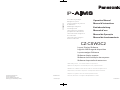 1
1
-
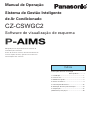 2
2
-
 3
3
-
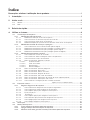 4
4
-
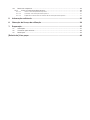 5
5
-
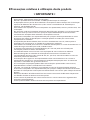 6
6
-
 7
7
-
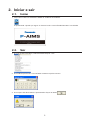 8
8
-
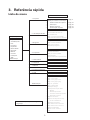 9
9
-
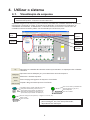 10
10
-
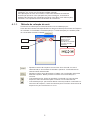 11
11
-
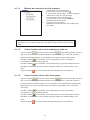 12
12
-
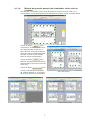 13
13
-
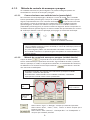 14
14
-
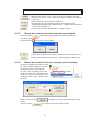 15
15
-
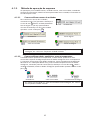 16
16
-
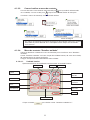 17
17
-
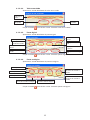 18
18
-
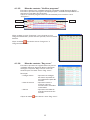 19
19
-
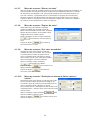 20
20
-
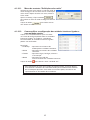 21
21
-
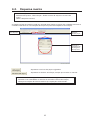 22
22
-
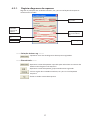 23
23
-
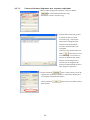 24
24
-
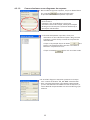 25
25
-
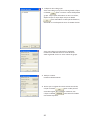 26
26
-
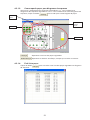 27
27
-
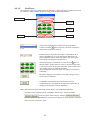 28
28
-
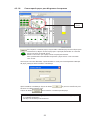 29
29
-
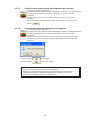 30
30
-
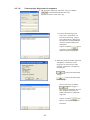 31
31
-
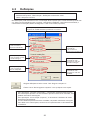 32
32
-
 33
33
-
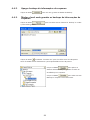 34
34
-
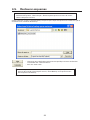 35
35
-
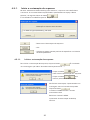 36
36
-
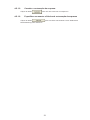 37
37
-
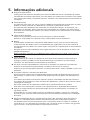 38
38
-
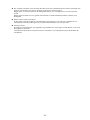 39
39
-
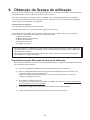 40
40
-
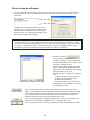 41
41
-
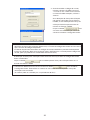 42
42
-
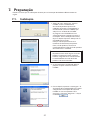 43
43
-
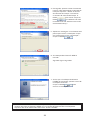 44
44
-
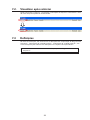 45
45
-
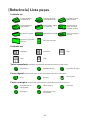 46
46
-
 47
47
-
 48
48
-
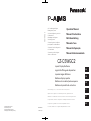 49
49